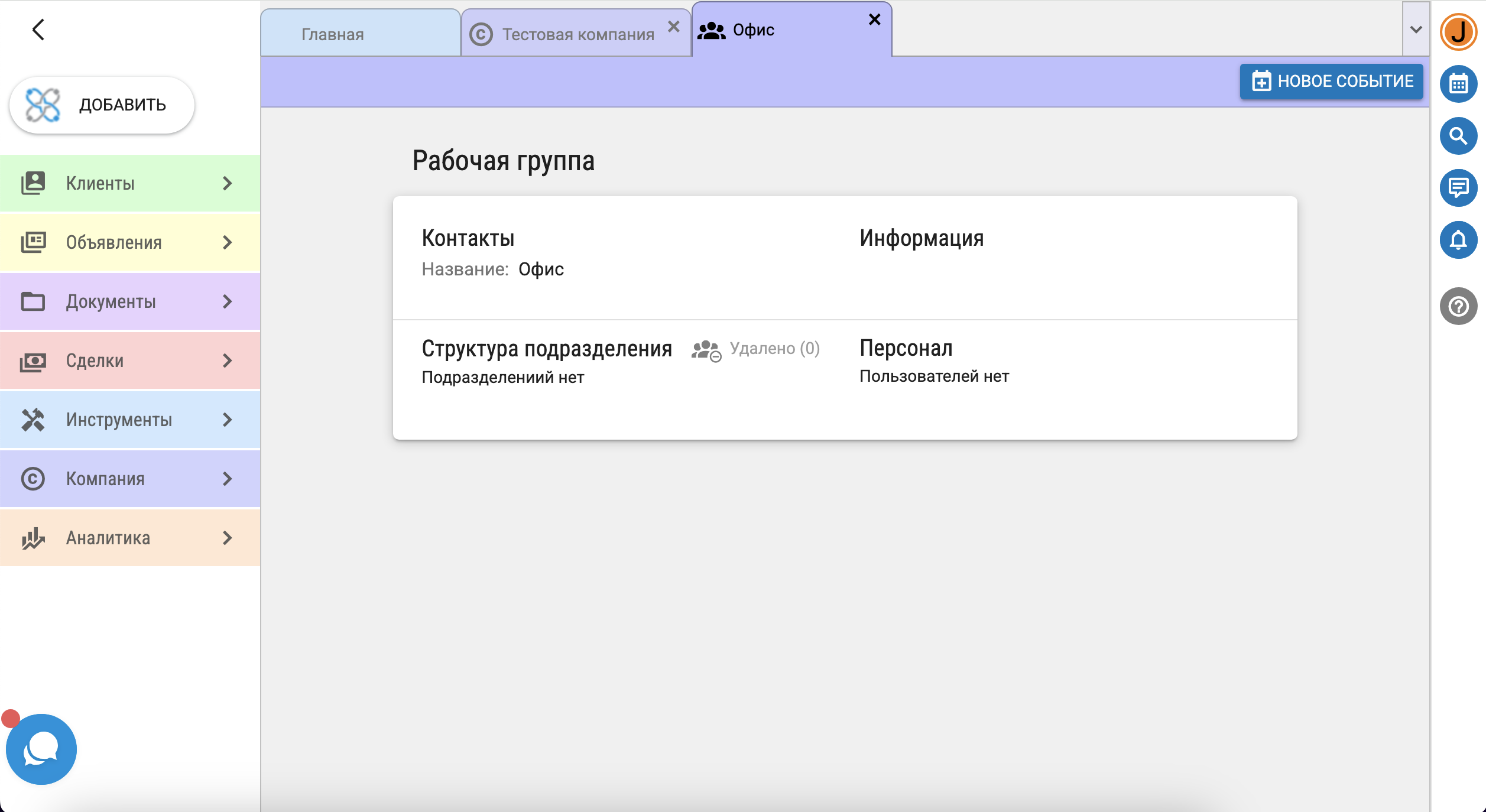Доступ к структуре компании
Видеть структуру компании и выполнять любые действия по ее изменению могут те сотрудники, для которых в правах активированы соответствующие разрешения:
- Доступ к модулю "Компания" — "Разрешено»"
- Управление структурой компании — "Разрешено".
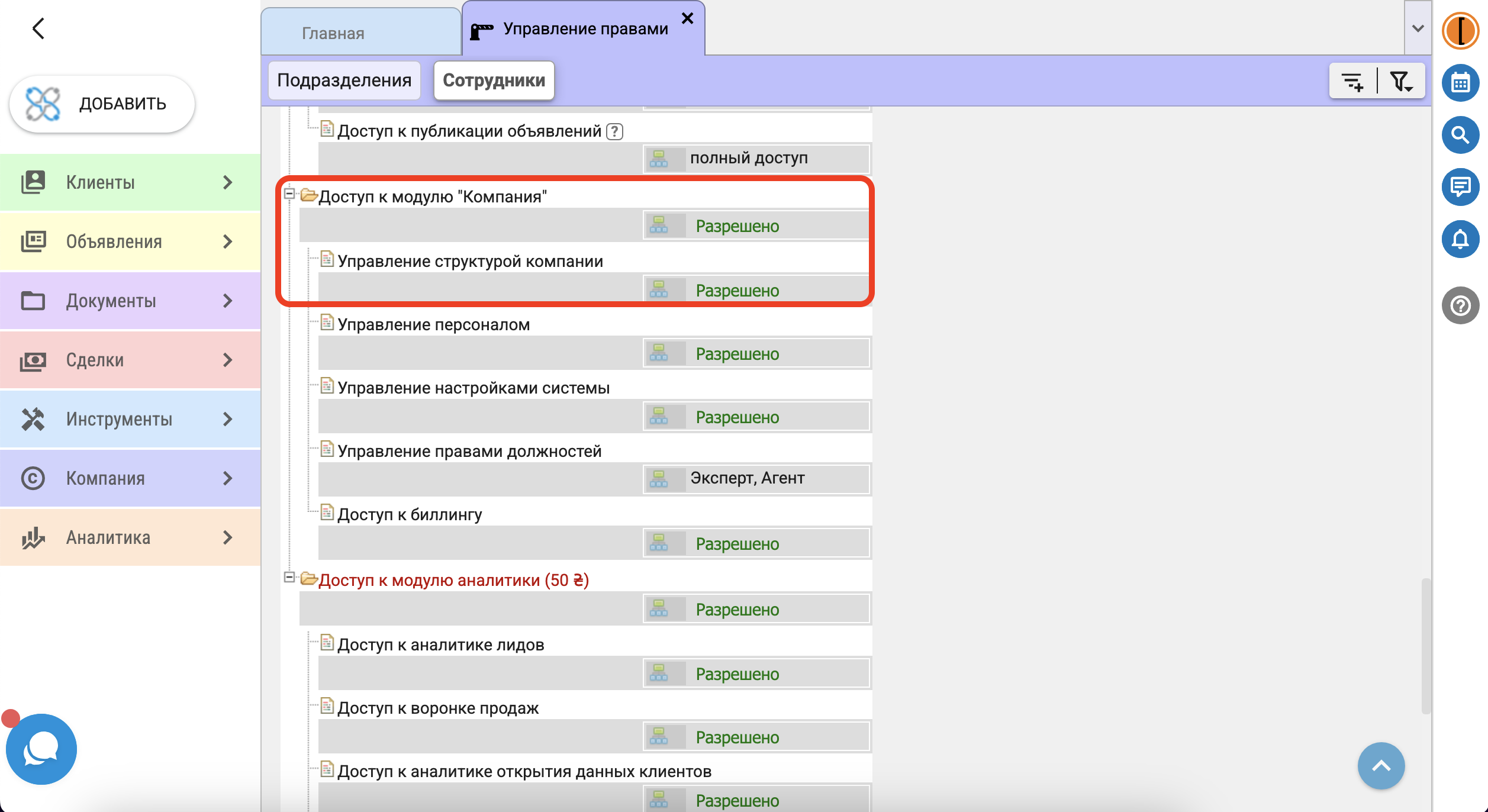 Для сотрудников, входящих в состав одного из дочерних подразделений, дополнительно должно быть установлено:
Для сотрудников, входящих в состав одного из дочерних подразделений, дополнительно должно быть установлено:
- Доступ к поиску сотрудников и структуре подразделений во всей компании - "Разрешено".

Структура компании
В системе можно добавлять подразделения двух типов:
- Рабочая группа — тип подразделения, который используется для внесения отделов, бригад и т.д. Может входить в состав компании, филиала, либо другой рабочей группы. В СРМ имеет пометку -
 .
. - Филиал компании — подразделение, имеющее отдельный адрес (как филиал следует вносить каждый офис компании). Отличительная особенность филиала — наличие адреса и телефонов. Филиал может входить в состав компании или другого филиала. В СРМ имеет пометку -
 .
.
Для настройки структуры компании нажмите в меню "Компания"- "АН (Название вашей компании)".
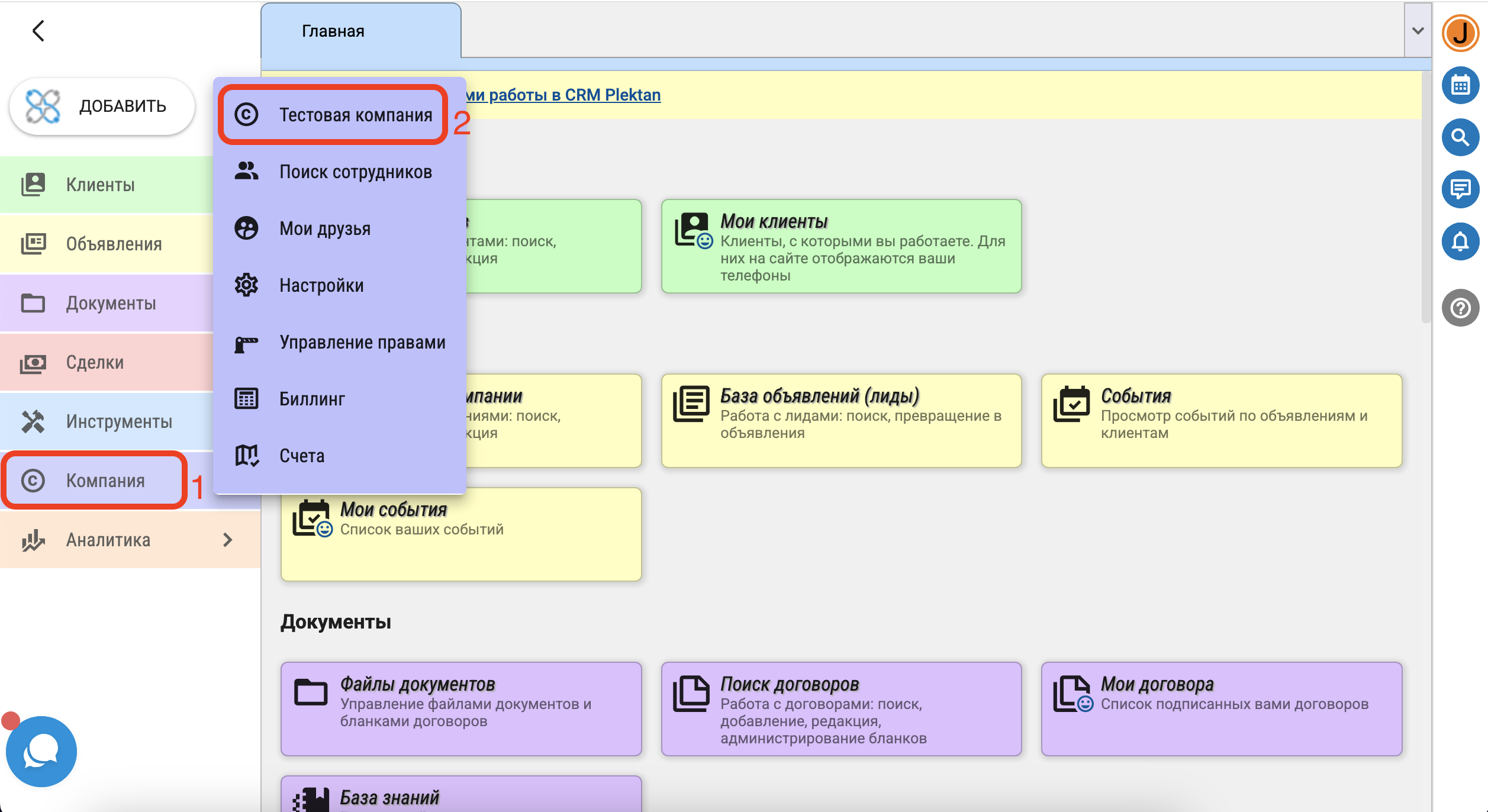

Добавление рабочих групп
Чтобы добавить "Рабочую группу", нажмите "Новое событие" - "Добавить подразделение".
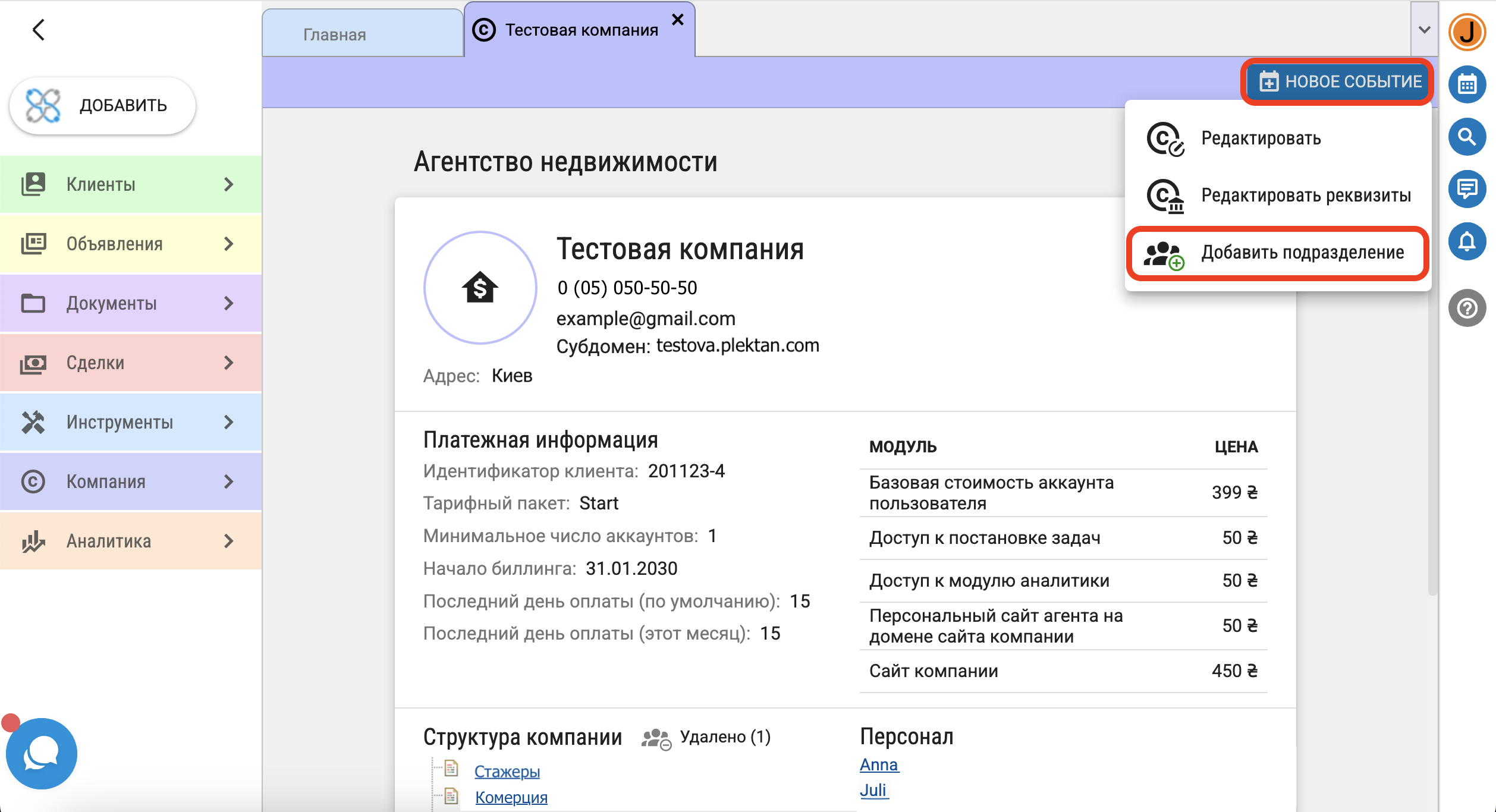
Внесите название рабочей группы и выберите подразделение, в состав которого она будет входить.
По желанию внесите дополнительную информацию и сохраните данные, нажав кнопку "Сохранить".
 После сохранения откроется вкладка "Рабочая группа подробно", на которой можно вносить коррективы по этому подразделению. Нажмите кнопку "Новое событие" и выберите необходимое действие:
После сохранения откроется вкладка "Рабочая группа подробно", на которой можно вносить коррективы по этому подразделению. Нажмите кнопку "Новое событие" и выберите необходимое действие:
- Редактировать подразделение
- Добавить подразделение
- Удалить подразделение
 Нажав "Редактировать подразделение", кроме изменения внесенных ранее данных, можно перенести рабочую группу из одного подразделения в другое.
Нажав "Редактировать подразделение", кроме изменения внесенных ранее данных, можно перенести рабочую группу из одного подразделения в другое.
Для этого в поле "Входит в состав" выберете требуемое подразделение и сохраните изменения нажатием кнопки "Сохранить".
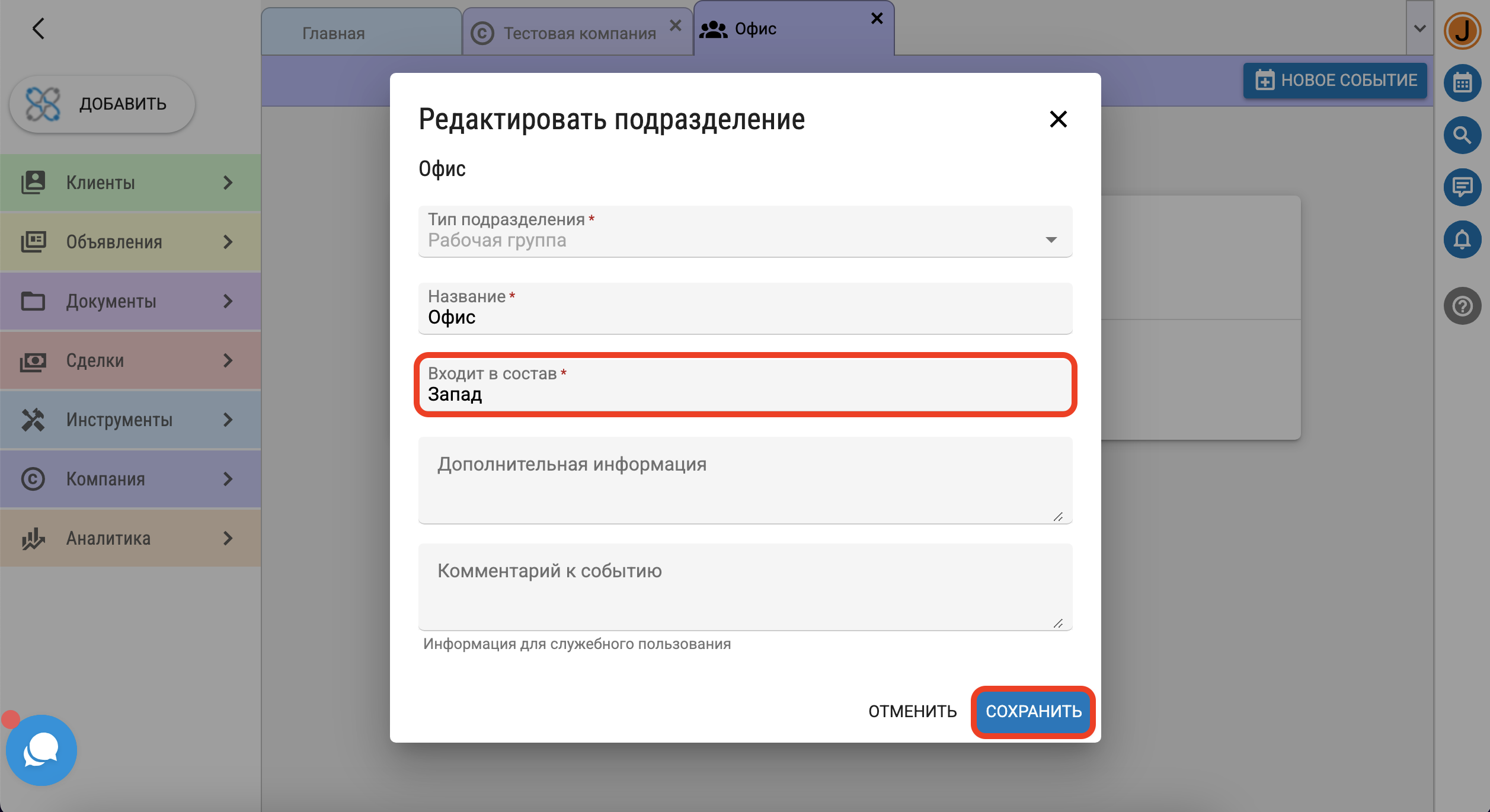
Добавить филиал
Чтобы добавить филиал, на странице компании нажмите "Новое событие" - "Добавить подразделения"
 Откроется новая вкладка. В поле "Тип подразделения" выберите значение "Филиал компании", вместо "Рабочая группа", которое установлено по умолчанию.
Откроется новая вкладка. В поле "Тип подразделения" выберите значение "Филиал компании", вместо "Рабочая группа", которое установлено по умолчанию.
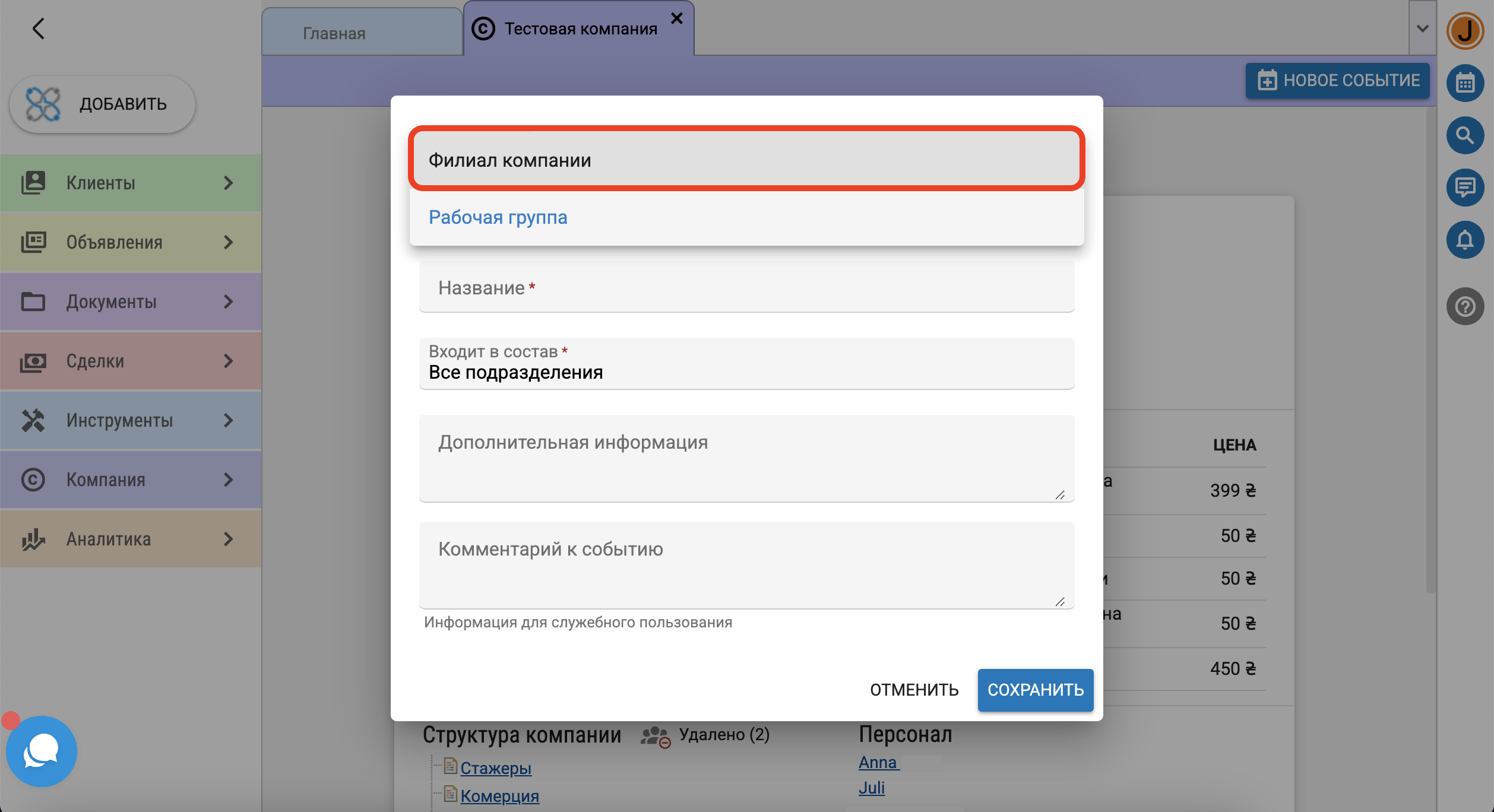 В форме заполнения появятся дополнительные поля (адрес, e-mail, телефоны). Внесите необходимую информацию.
В форме заполнения появятся дополнительные поля (адрес, e-mail, телефоны). Внесите необходимую информацию.
Сохраните данные, нажав кнопку "Сохранить".
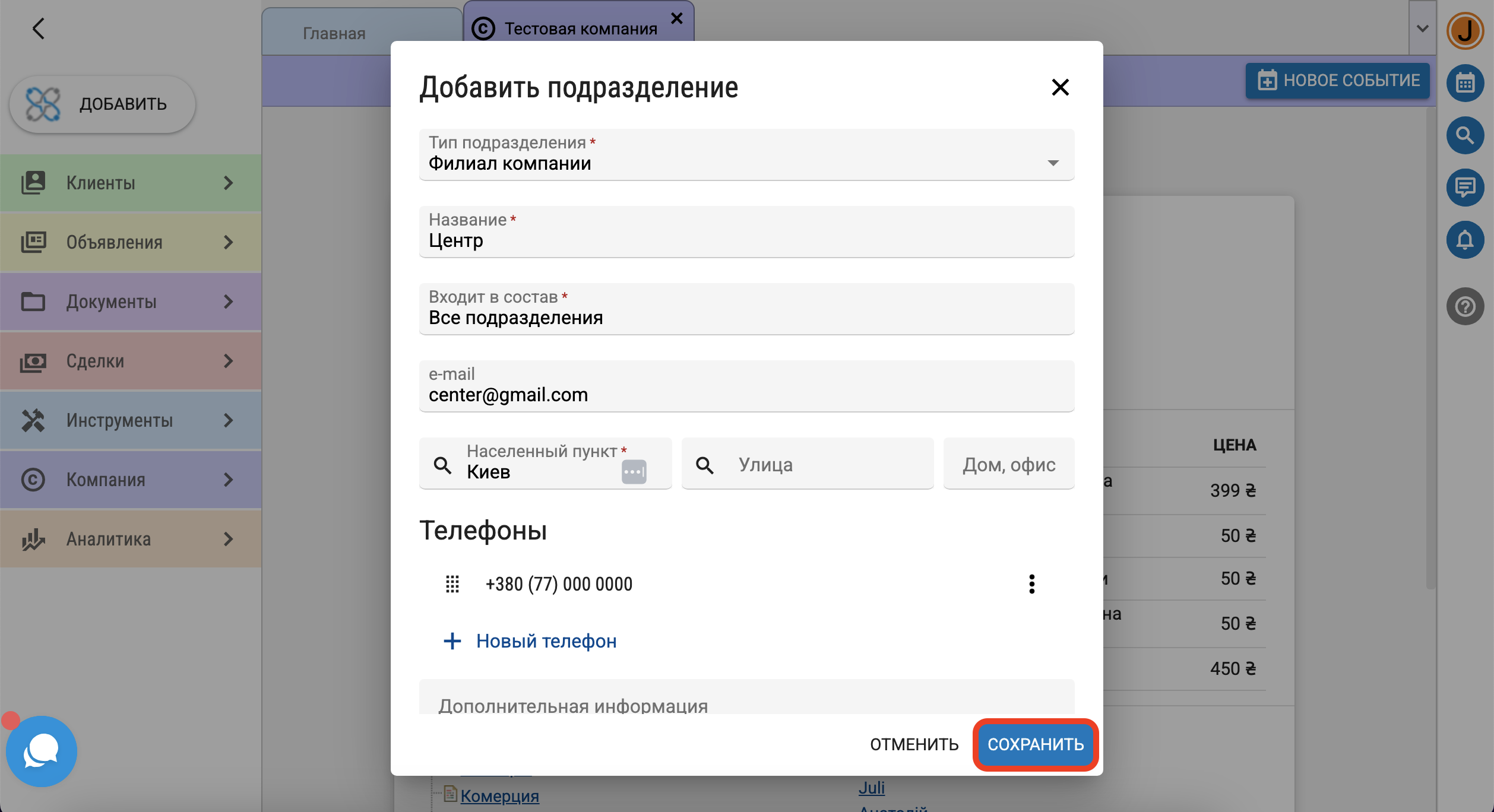
Поле "Телефон" является обязательным для заполнения. Если вы не укажете его, система не позволит сохранить филиал и уведомит вас об ошибке соответствующим сообщением.
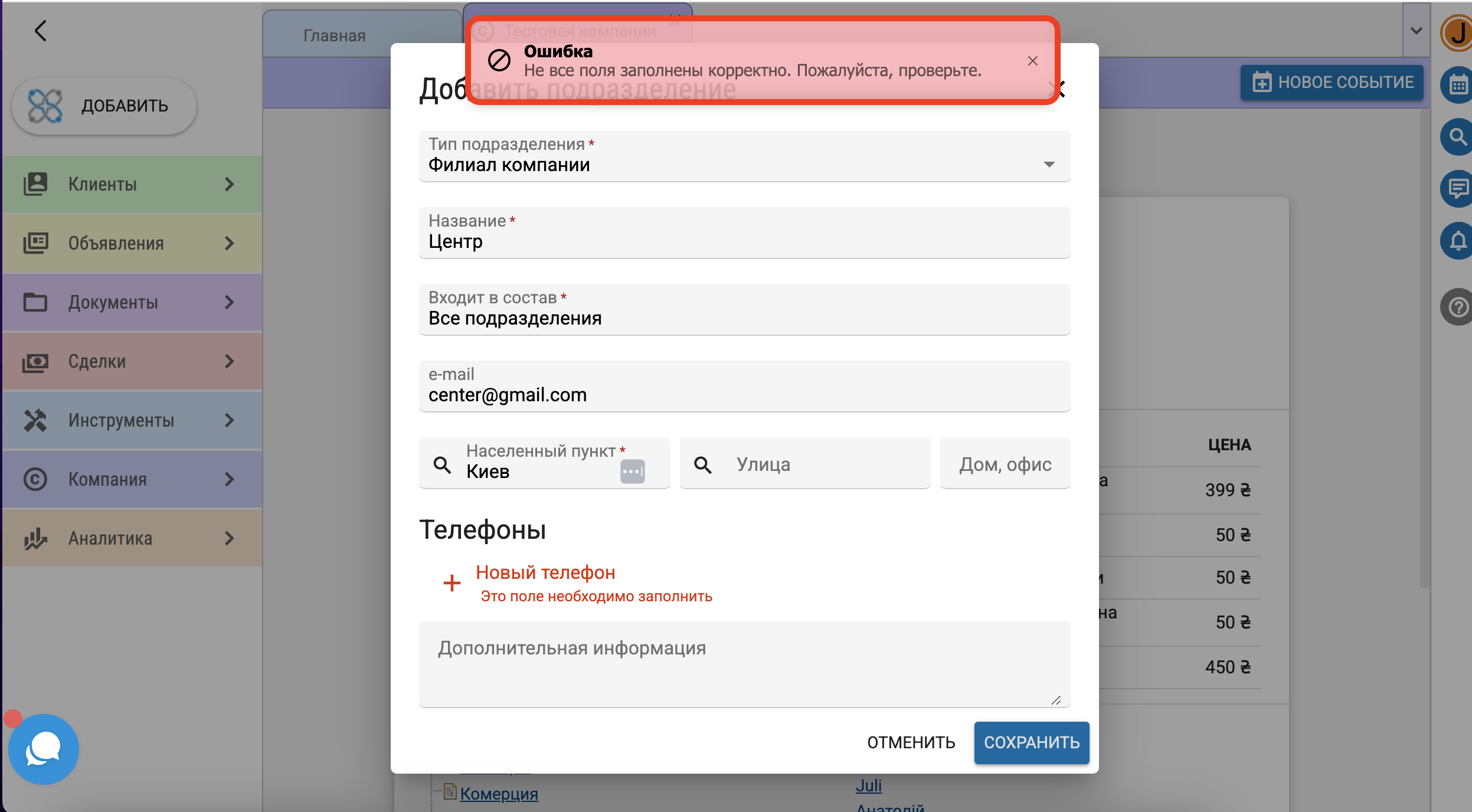 После сохранения откроется вкладка "Филиал компании подробно", на которой можно вносить коррективы по этому подразделению. Нажмите кнопку "Новое событие" и выберите необходимое действие:
После сохранения откроется вкладка "Филиал компании подробно", на которой можно вносить коррективы по этому подразделению. Нажмите кнопку "Новое событие" и выберите необходимое действие:
- Редактировать подразделение
- Добавить подразделение
- Удалить подразделение
 Нажав "Редактировать подразделение", кроме изменения внесенных ранее данных, можно перенести филиал из одного подразделения в другое.
Нажав "Редактировать подразделение", кроме изменения внесенных ранее данных, можно перенести филиал из одного подразделения в другое.

Удаление (архивирование) подразделений
Любое подразделение в структуре компании можно удалить (архивировать), а впоследствии и восстановить.
Удаление подразделения возможно только при одновременном выполнении трех требований:
1. В составе подразделения отсутствуют другие активные (не удаленные) подразделения.
2. В подразделении отсутствуют сотрудники.
3. В подразделении отсутствуют активные публикации.
Поэтому перед удалением подразделения выполните следующую последовательность действий:
1. При наличии в подразделении работающих сотрудников увольте или переведите сотрудников в другие подразделения.
2. Перейдите в модуль "Компания" - "Настройки" - "Публикация объявлений", выберите нужное подразделение и отключите для него все активные публикации (нажмите все переключатели синего цвета, чтобы они стали серыми).
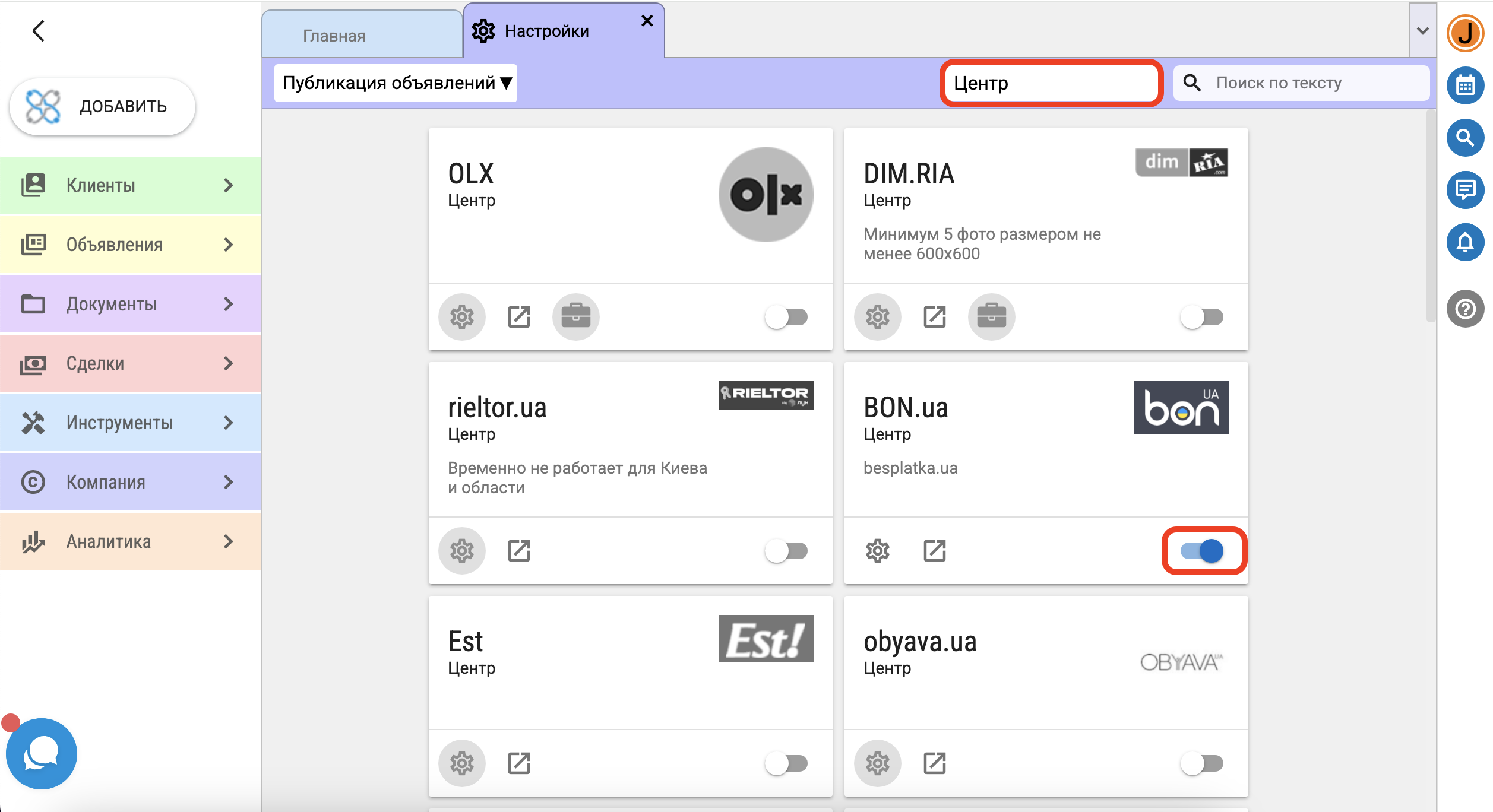
3. При наличии в подразделении других активных подразделений перенесите их в другие подразделения или удалите.
4. В открывшемся окне "Подразделение подробно" нажмите "Новое событие" - "Удалить подразделение".
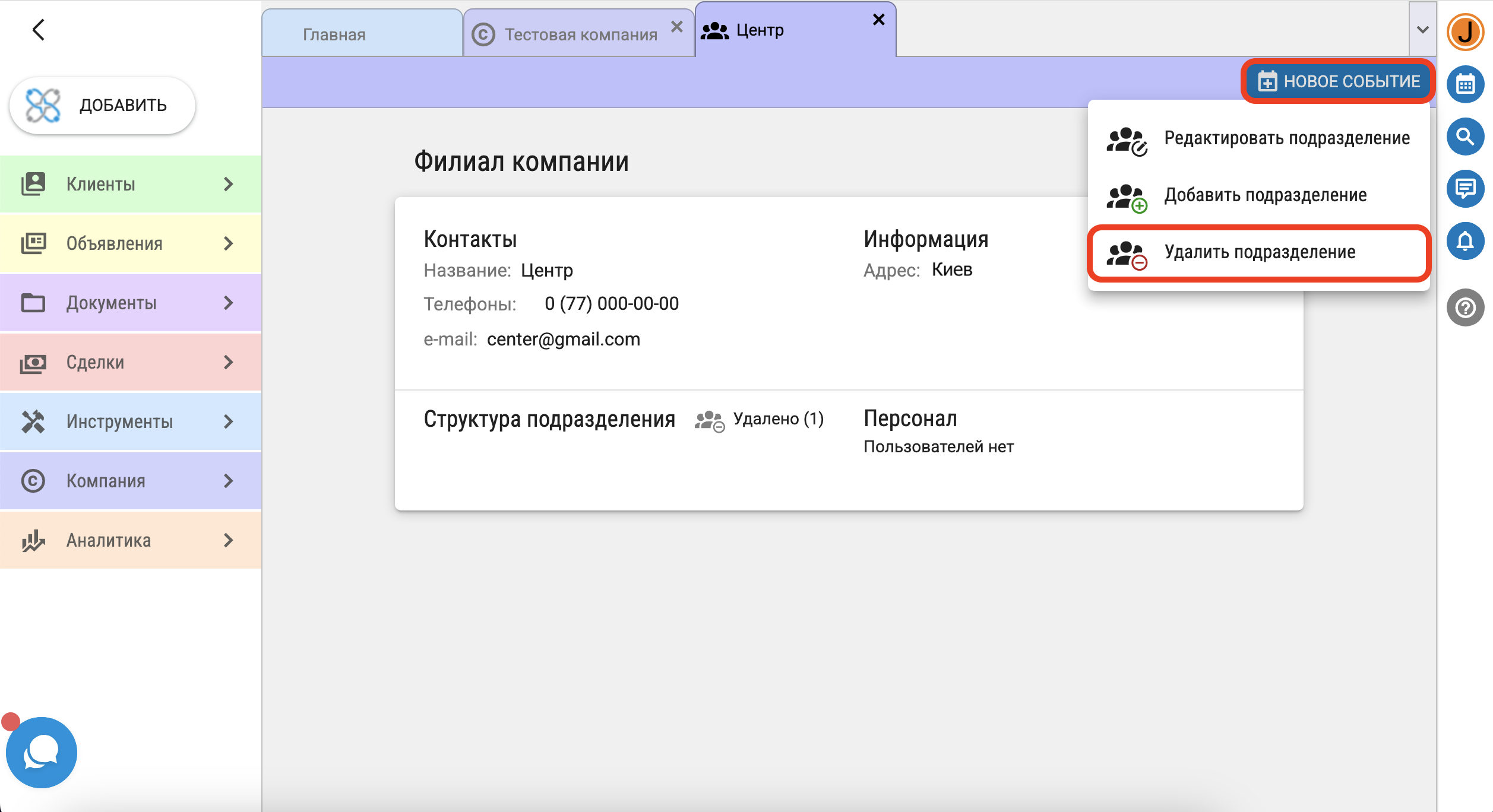
Откроется новое окно "Удалить подразделение". При необходимости оставьте комментарий к событию и нажмите "Удалить".
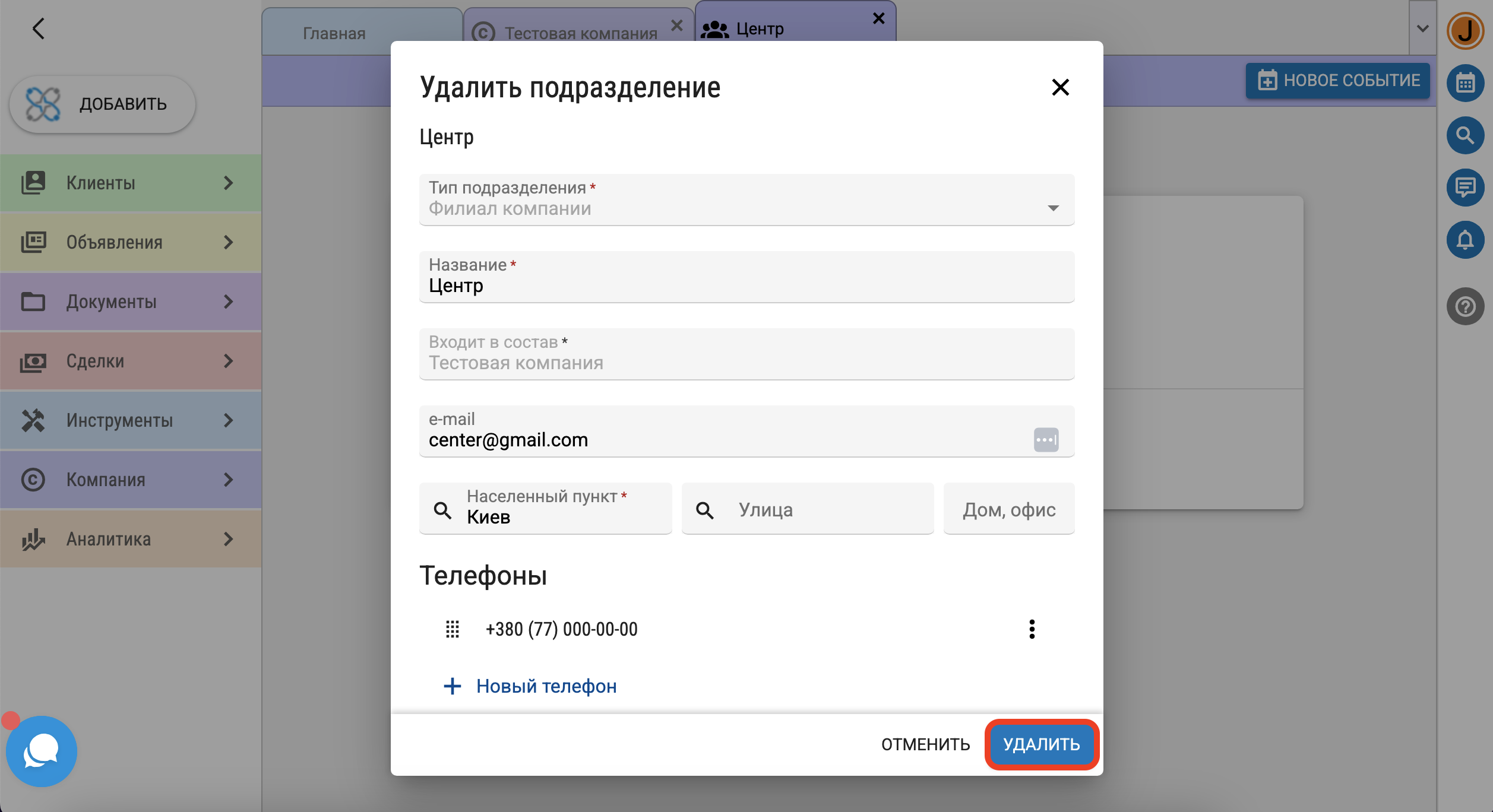
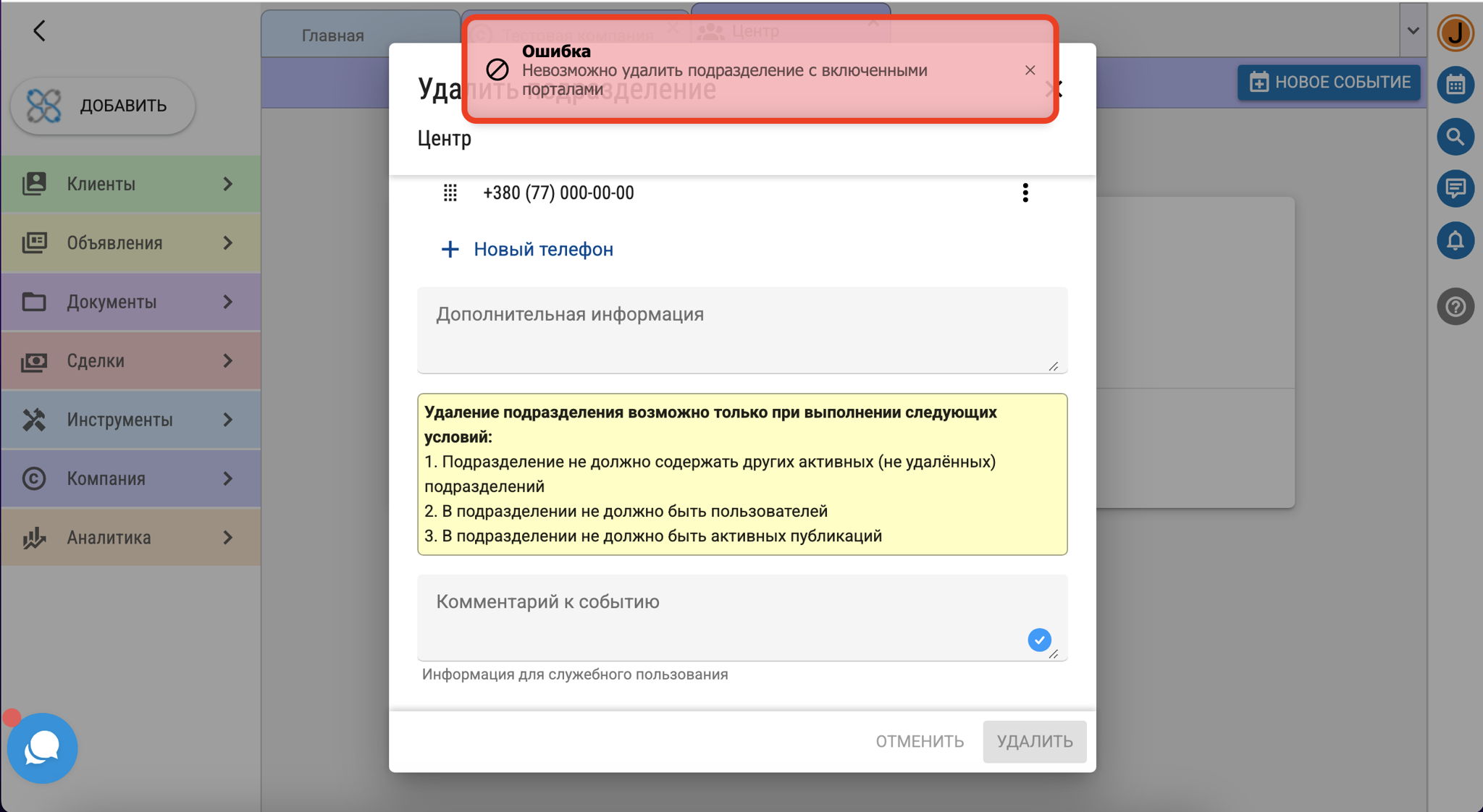 Исправьте то, что стало основанием для ошибки (в приведенном примере - отключите рекламный портал) и снова нажмите "Новое событие" - "Удалить подразделение".
Исправьте то, что стало основанием для ошибки (в приведенном примере - отключите рекламный портал) и снова нажмите "Новое событие" - "Удалить подразделение".
Если действие будет успешным, то в открытом окне "Подразделение подробно" возле "Филиал компании" появится надпись (Удалено).
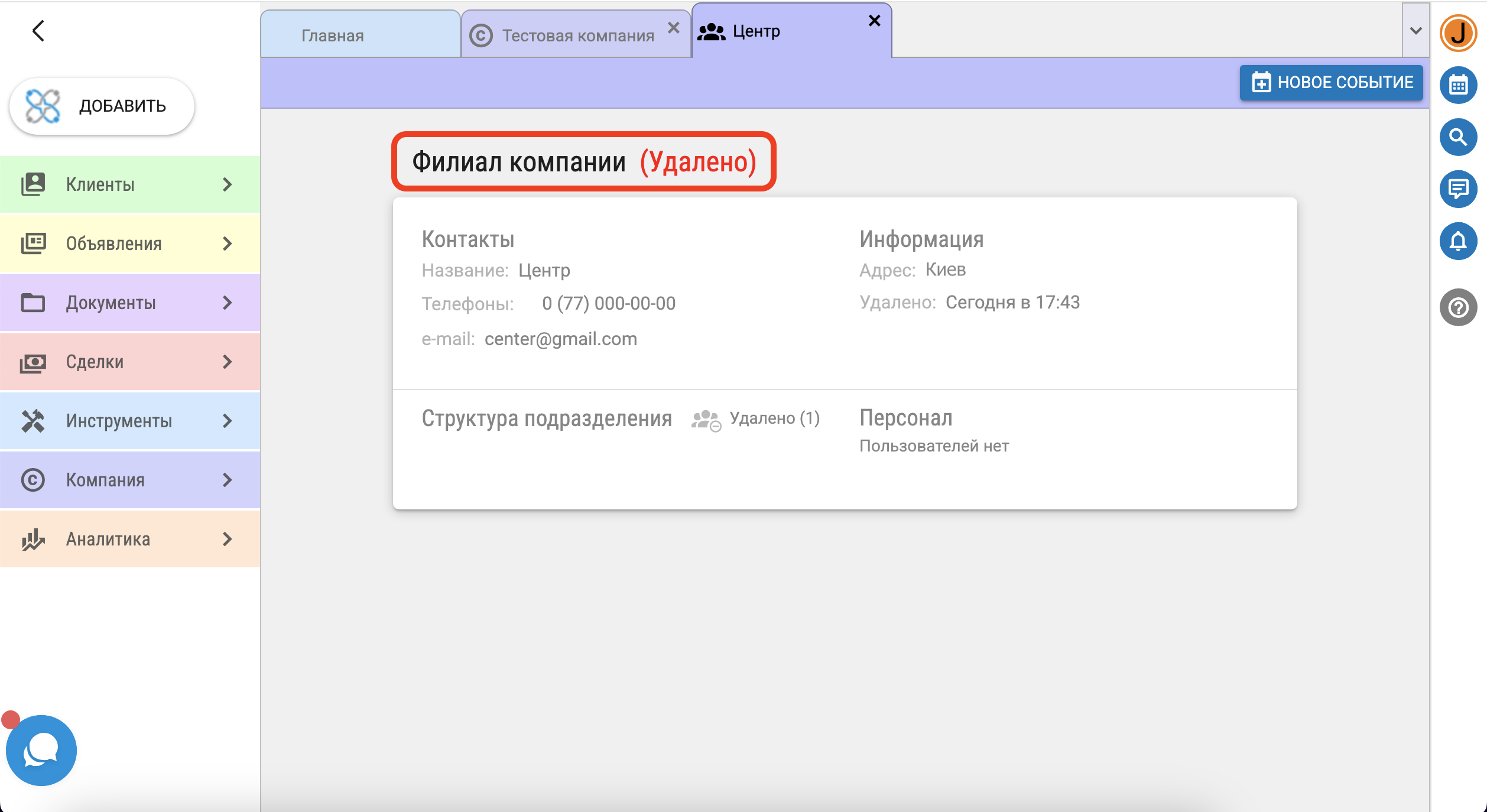 Удаленное подразделение (в примере - "Центр") не будет отображаться в структуре компании.
Удаленное подразделение (в примере - "Центр") не будет отображаться в структуре компании.
 Но при нажатии на "Удалено" он появится в общей структуре компании.
Но при нажатии на "Удалено" он появится в общей структуре компании.

Восстановление подразделений
Для восстановления удаленного подразделения перейдите в меню "Компания" - "Название компании" и нажмите в структуре компании "Удалено".
 Все удаленные подразделения будут отображены. Нажмите в списке то, которое хотите восстановить.
Все удаленные подразделения будут отображены. Нажмите в списке то, которое хотите восстановить.
Например, нажав на удаленную Рабочую группу "Офис", входившую в удаленный филиал "Центр"
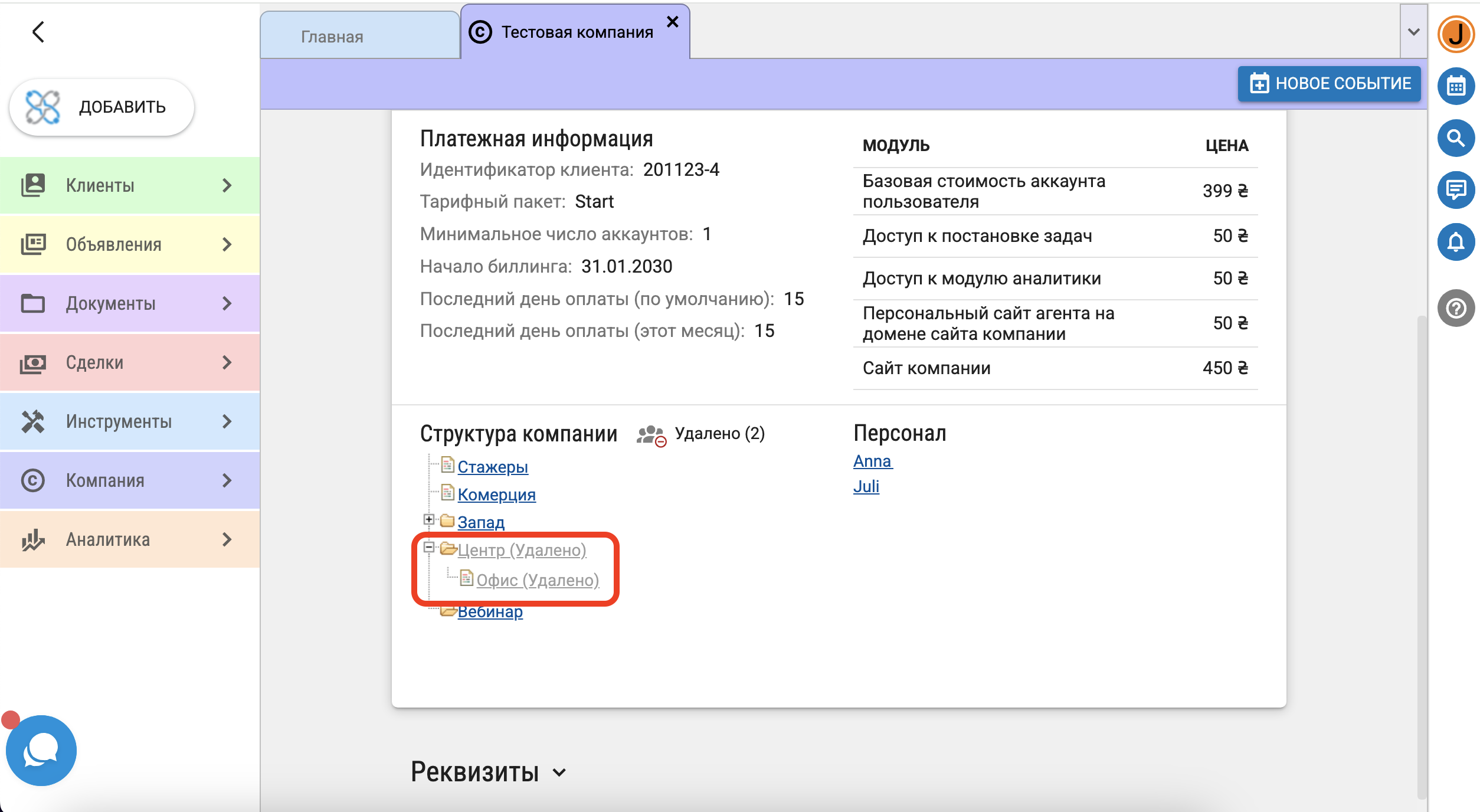
откроется окно "Рабочая группа "Офис" подробно" со статусом (Удалено). Нажмите "Новое событие" - "Восстановить подразделение",
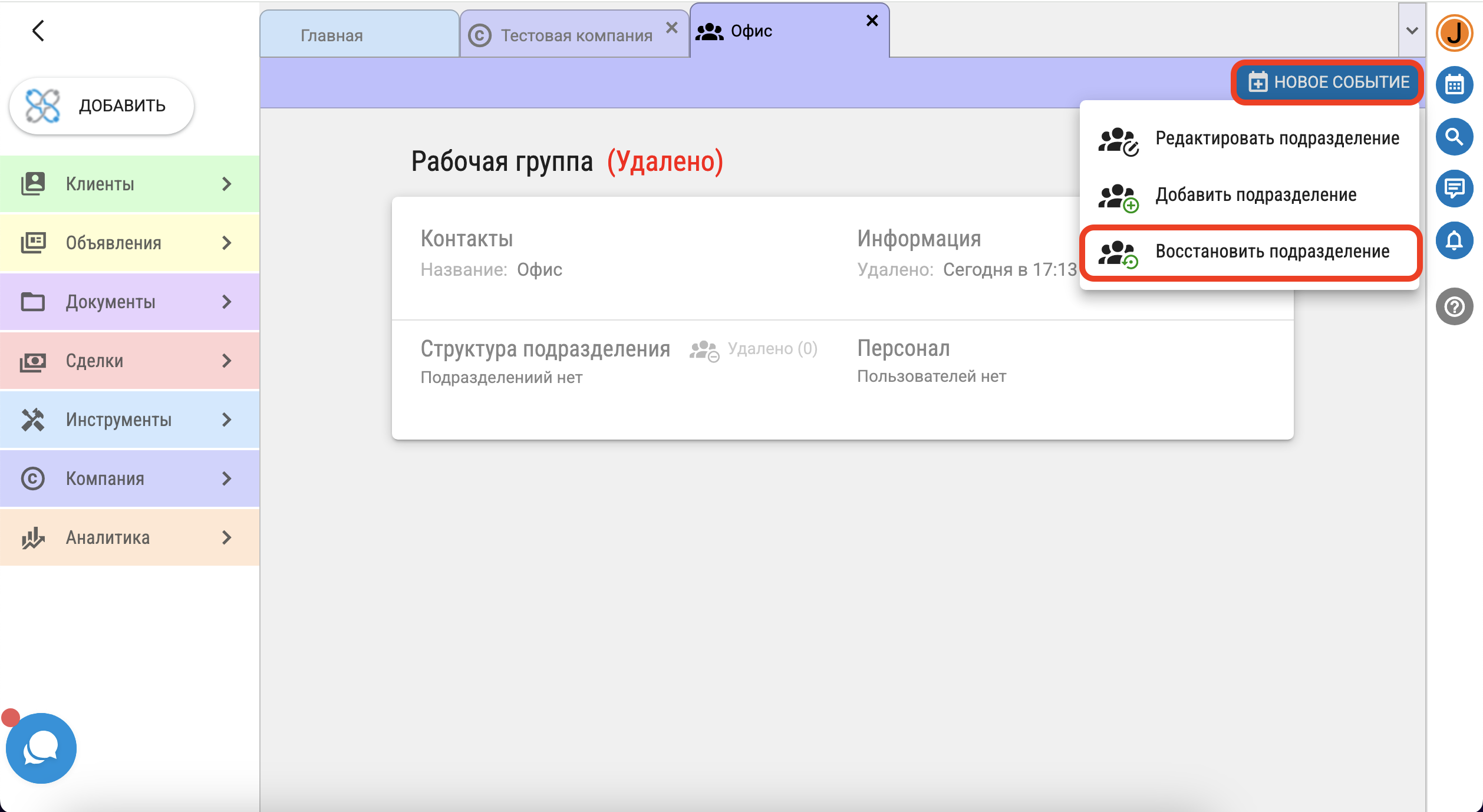 выберите в поле "Входит в состав" в списке доступных подразделений то, в которое хотите его восстановить.
выберите в поле "Входит в состав" в списке доступных подразделений то, в которое хотите его восстановить.
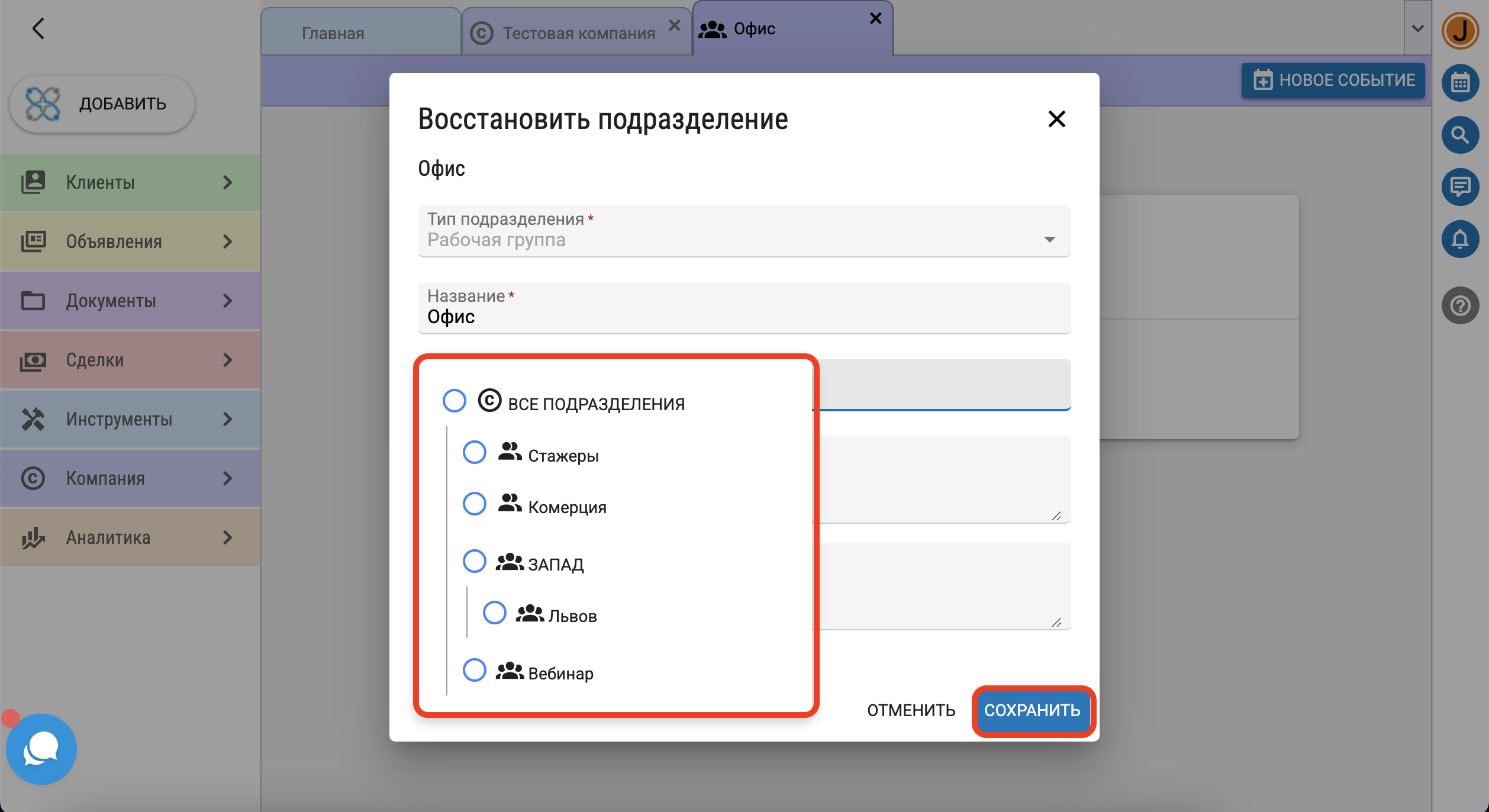 Нажмите "Сохранить" и рабочая группа "Офис" в составе "Все подразделения"
Нажмите "Сохранить" и рабочая группа "Офис" в составе "Все подразделения"
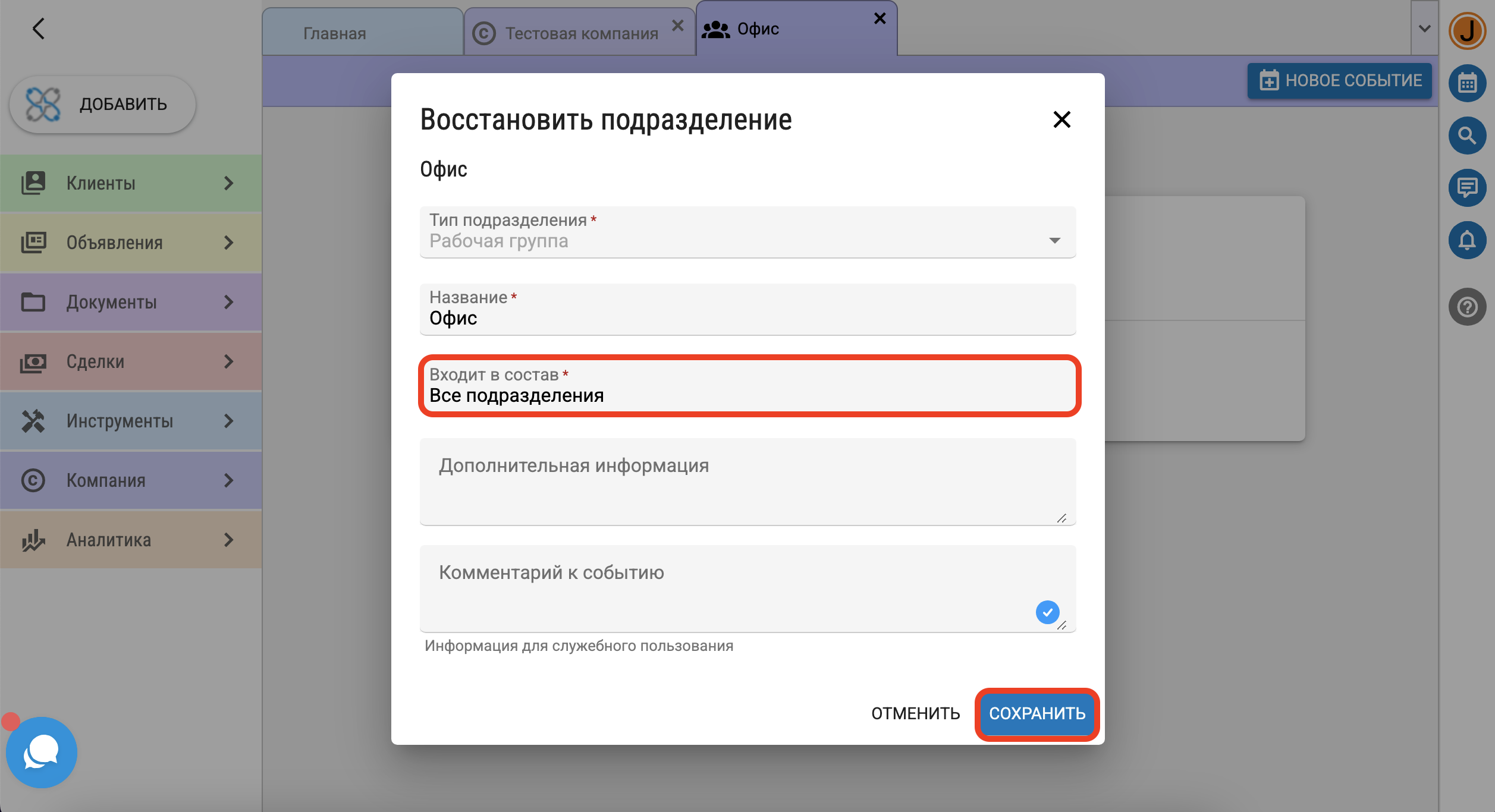 будет восстановлена.
будет восстановлена.